Содержание:
Иногда пользователю требуется найти способ смены IP-адреса компьютера. Чаще всего это происходит потому, что требуется получить доступ к заблокированным сайтам или приложениям, реже — для обеспечения безопасности и конфиденциальности. Подмена данного адреса означает, что сайты или программы будут определять ваш компьютер, учитывая другое место его расположения, что и позволит обойти определенные блокировки или скрыть свое истинное положение. Далее мы предлагаем более детально ознакомиться с возможными вариантами смены IP, чтобы вы могли подобрать оптимальный вариант под свои цели.
Меняем IP-адрес личного компьютера
К сожалению, в большинстве случаев справиться с поставленной задачей не получится без применения дополнительных средств — специальных приложений, утилит, расширений для браузера или отдельных веб-обозревателей. Однако функциональность Windows тоже позволяет подключить VPN, что будет крайне полезно определенным пользователям. Теперь давайте обсудим каждый вариант более подробно, однако перед началом советуем совсем начинающим юзерам изучить понятия Proxy и VPN, чтобы быть в курсе работы технологий.
Читайте также: Принцип работы и предназначение прокси-серверов
Способ 1: Программы для смены IP
Сейчас независимые разработчики создали достаточно большое количество специального ПО, чья встроенная функциональность позволяет быстро сменить IP, используя технологию VPN или прокси. Принцип действия такого софта заключается в том, что он распространяется на всю систему, то есть адрес будет сменяться при использовании любого браузера и других приложений. Давайте изучим пример взаимодействия, взяв во внимание одну из самых удобных условно-программ под названием SafeIP.
- После запуска программы в верхней области окна вы увидите свой текущий IP. Чтобы его сменить, предварительно в левой области выберите подходящий прокси-сервер, ориентируясь на интересующую страну.
- Через пару мгновений произойдет соединение. Об этом будет говорить новый IP-адрес, который отобразится в верхней области.
- Как только потребуется завершить работу с SafeIP, остается лишь щелкнуть по кнопке «Disconnect», и ваш IP снова станет прежним.
 Например, мы хотим, чтобы месторасположение нашего компьютера определилось как штат Джорджия. Для этого щелкните одним кликом мыши по выбранному серверу, а затем нажмите на «Connect».
Например, мы хотим, чтобы месторасположение нашего компьютера определилось как штат Джорджия. Для этого щелкните одним кликом мыши по выбранному серверу, а затем нажмите на «Connect».
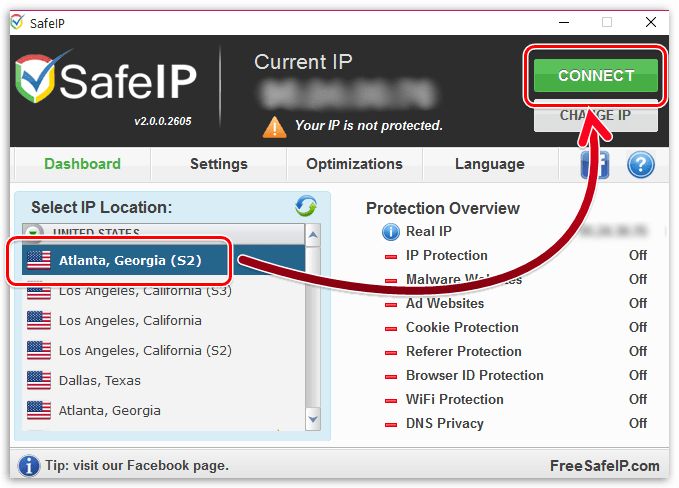
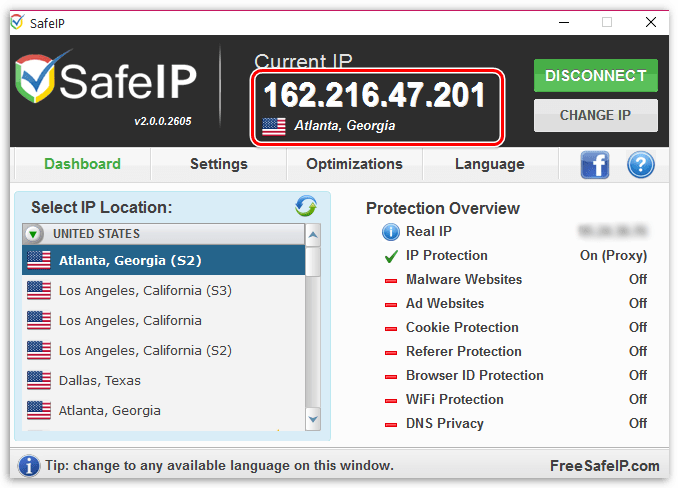
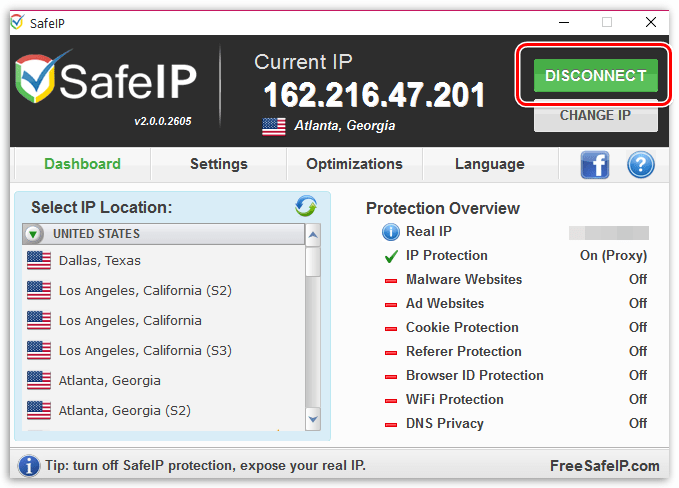
Как уже было сказано ранее, похожих на SafeIP программ существует большое количество. Потому пользователь не ограничен в выборе подходящего инструмента. Изучить более детально остальной подобный софт мы рекомендуем в отдельном нашем материале, перейдя по указанной ниже ссылке.
Подробнее: Программы для смены IP
Способ 2: Расширения для браузеров
Расширения для веб-обозревателей работают примерно по такому же принципу, как и специальные программы, однако распространяется их действие только на все или некоторые сайты, открываемые в данном браузере. Существуют дополнения, использующие как VPN, так и Proxy. Изредка встречается и смешанный тип, когда прокси находится на личных VPN-серверах. Иногда расширения распространяются бесплатно, но лучшую скорость и качество соединения вы получите только при использовании платных решений. Если вы ранее никогда не сталкивались с установкой дополнений, советуем ознакомиться с выполнением этой операции на примере браузеров Google Chrome и Яндекс.Браузера.
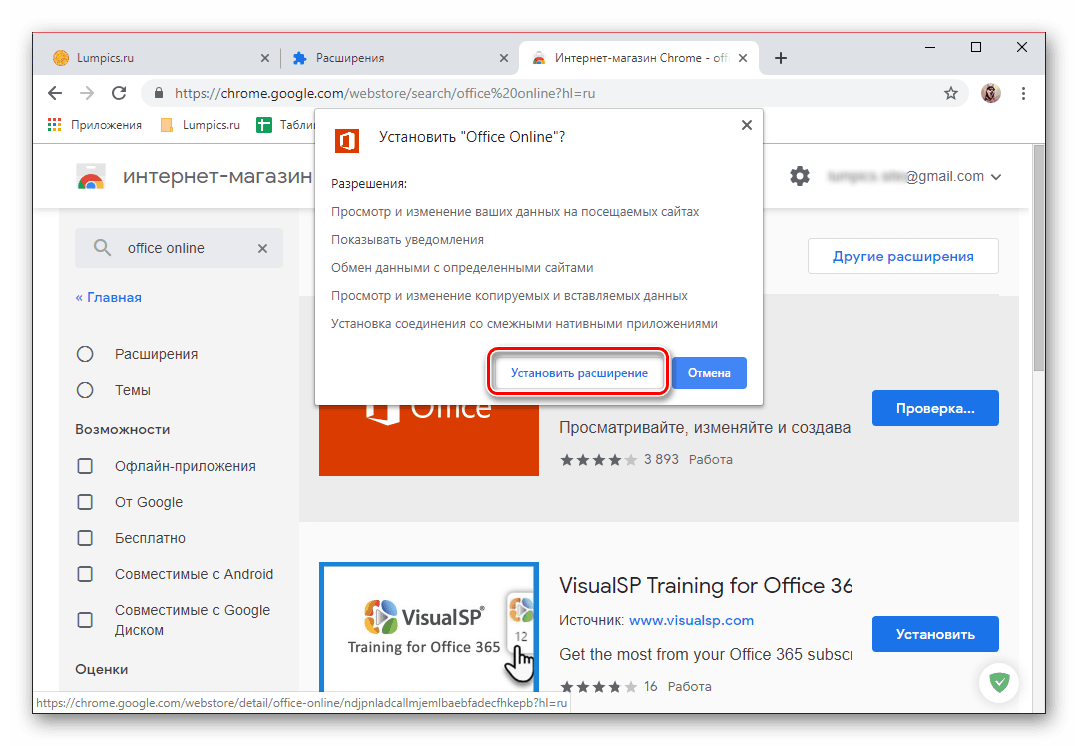
Подробнее: Как устанавливать расширения в Google Chrome / Яндекс.Браузер
Теперь стоит поговорить более детально о доступных расширениях, которые позволяют сменить IP. Существует их достаточно большое количество, поэтому новичку будет сложно сразу выбрать оптимальный для себя вариант. Из-за этого стоит обращать внимание только на те дополнения, которые зарекомендовали себя в широком кругу юзеров и имеют положительные оценки.
Способ 3: Сайты анонимайзеры
Существует ряд пользователей, которым не нужно, чтобы VPN работал на постоянной основе. Они время от времени хотят зайти на какой-то заблокированный веб-ресурс, а потом сразу же продолжить стандартное взаимодействие с интернетом. Включать и отключать программы, расширения совсем неудобно, поэтому они ищут более простые варианты. К ним относятся сайты-анонимайзеры. Принцип их работы заключается в том, что вы просто вставляете ссылку и переходите по ней, используя новый интернет-адрес, который, соответственно, скроет ваше местоположение. К самым популярным подобным сайтам относится Хамелеон и NoBlockMe. Стоит обратить внимание именно на несколько анонимайзеров, поскольку один из них может быть заблокирован провайдером, что не позволит зайти на веб-ресурс.
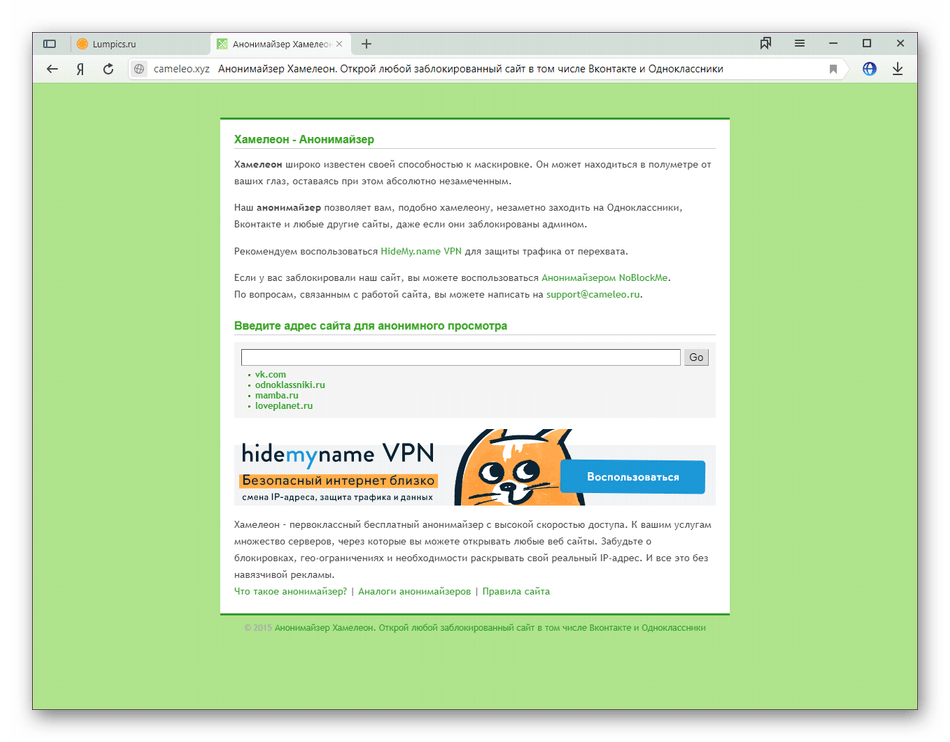
Перейти к анонимайзеру NoBlockMe
Перейти к анонимайзеру Хамелеон
Способ 4: Браузер Tor и его аналоги
Некоторые юзеры, заинтересованные глубинами интернета, наверняка слышали о существовании веб-обозревателя под названием Tor Browser. Основное его отличие от других подобных программ в том, что он позволяет переходить на сайты, которые не индексируются стандартными поисковиками (то есть вы не найдете такие сайты в том же Хроме или Яндекс.Браузере). Среди дополнительных функций присутствует и уникальная система по скрытию истинного места расположения компьютера. Она работает по принципу передачи трафика через несколько узлов, в качестве которых выступают сами пользователи Tor. Соответственно, все они чаще всего находятся в разных странах. Такой метод смены IP считается одним из самых надежных, однако скорость соединения при этом значительно падает, а также обязательным условием является переход на сайты исключительно через Tor. Начинающим юзерам мы для начала рекомендуем ознакомиться с материалом по установке этого обозревателя, а уже потом можно переходить далее.
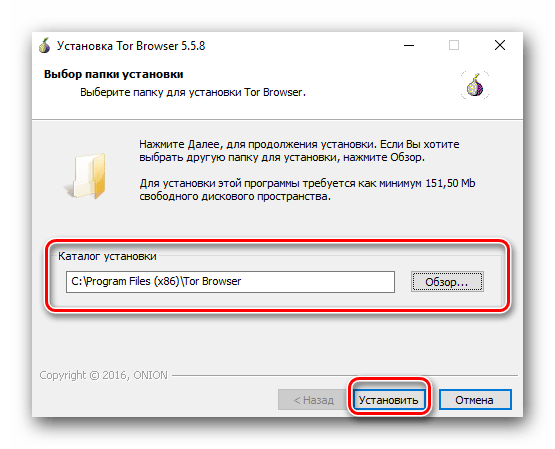
Подробнее: Руководство по инсталляции браузера Tor
Далее происходит самое интересное и сложное — настройка браузера Tor. Конечно, ничто не мешает сразу же после инсталляции зайти на любой сайт и начать безопасный серфинг, однако многие заинтересованы в повышении уровня защиты, чего не достичь без самостоятельной настройки. Вы можете отключить дополнительные плагины, выступающие в роли бэкдоров (слабых звеньев в системе защиты), установить подходящий для себя поисковик и дополнения. Однако все самое главное происходит в конфигурационном файле, где настраиваются входные и выходные узлы (IP-адреса при подключении к сайтам). Обо всем этом читайте в нашем отдельном материале, где вся информация посвящена именно редактированию параметров Tor.
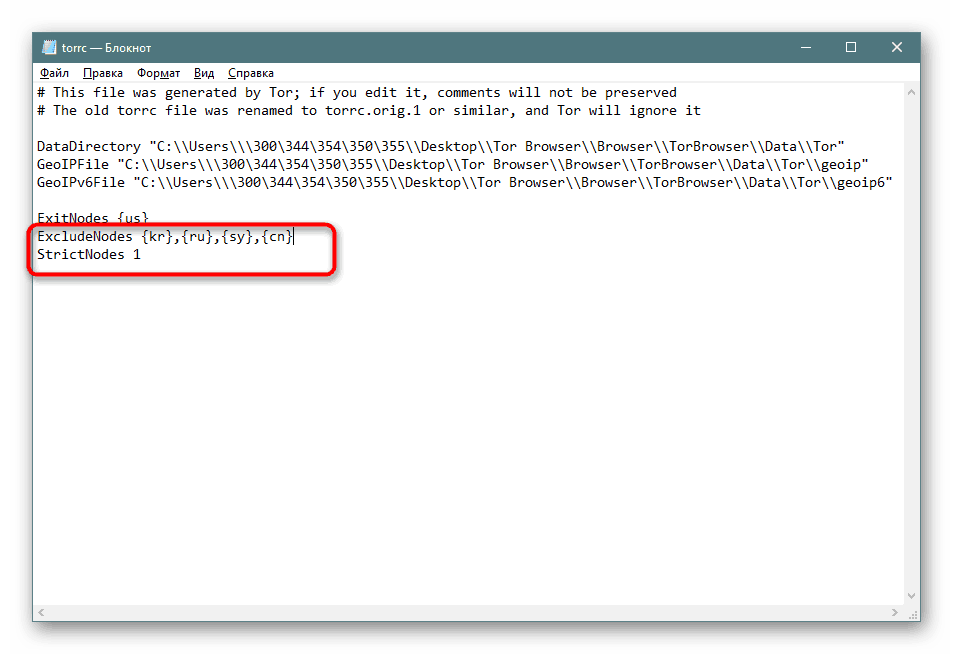
Подробнее: Настройка Tor Browser
Некоторых юзеров не устраивает работа упомянутого браузера или они считают его недостаточно безопасным. Тогда на смену приходят аналоги Tor, работающие примерно по такому же принципу. Мы не можем назвать их более надежными и защищенными, поскольку никогда нет гарантий полностью сохранить анонимность. При этом большинство юзеров страдают именно из-за своей невнимательности, переходя на подозрительные сайты и скачивая различные плагины. Однако вернемся к аналогам. Существует их не так много, а узнать о каждом более развернуто мы предлагаем в тематической статье на нашем сайте, перейдя по указанной ниже ссылке.
Подробнее: Аналоги Tor Browser
Способ 5: Стандартные средства операционной системы
Большинство популярных операционных систем, взять ту же Windows или дистрибутивы Linux, оснащены собственным средством, позволяющим активировать VPN или Proxy, путем вводов адресов и данных учетных записей, которые ранее были созданы на специальных сайтах.
Что касается дистрибутивов Linux, то здесь, как и в Windows, более популярными считаются программы по смене IP-адресов, но во многих версиях присутствуют и встроенные инструменты, ничем не уступающие по функциональности сторонним средствам. Если вы вдруг обладаете ОС Ubuntu или ей подобной, вам будет интересно ознакомиться с приведенными ниже материалами по теме наладки анонимного соединения.
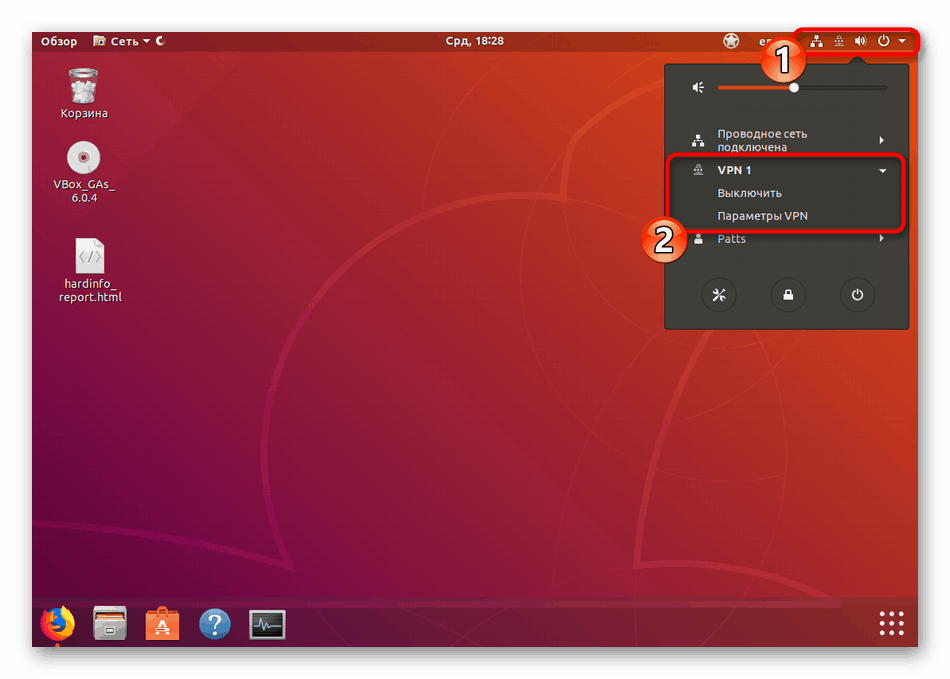
Подробнее:
Установка Proxy-сервера в Ubuntu
Выше вы были ознакомлены с пятью методами изменения IP-адреса личного компьютера при помощи дополнительных или встроенных средств. Как видите, все они работают по разным алгоритмам и будут максимально полезны определенным пользователям, которые хотят получить анонимное или безопасное соединения с каким-либо веб-сервисом или программой.
Читайте также:
Как узнать IP-адрес своего компьютера
Можно ли вычислить адрес компьютера по IP
Как узнать IP-адрес чужого компьютера
 Наш Telegram каналТолько полезная информация
Наш Telegram каналТолько полезная информация
 Как правильно почистить от пыли блок питания компьютера
Как правильно почистить от пыли блок питания компьютера
 Определение названия компьютера
Определение названия компьютера
 Обрезаем аудиофайл на компьютере
Обрезаем аудиофайл на компьютере
 Уменьшаем размер фотографии на компьютере
Уменьшаем размер фотографии на компьютере
 Активация Wi-Fi на ноутбуке Lenovo
Активация Wi-Fi на ноутбуке Lenovo
 Как уменьшить масштаб экрана на ноутбуке
Как уменьшить масштаб экрана на ноутбуке
 Как выключить компьютер без мышки
Как выключить компьютер без мышки
 Что делать, если компьютер пищит во время работы
Что делать, если компьютер пищит во время работы
 Восстановление компьютера из образа
Восстановление компьютера из образа
 Как посмотреть пароли на компьютере
Как посмотреть пароли на компьютере
 Просмотр IPTV на компьютере
Просмотр IPTV на компьютере
 Исправляем ошибку «Check cable connection» на ноутбуке
Исправляем ошибку «Check cable connection» на ноутбуке
 Считаем, сколько энергии потребляет ноутбук
Считаем, сколько энергии потребляет ноутбук
 Что делать, если на компьютере не работает одна колонка
Что делать, если на компьютере не работает одна колонка
 Подключаем ИБП к компьютеру правильно
Подключаем ИБП к компьютеру правильно
 Отключаем на компьютере режим энергосбережения
Отключаем на компьютере режим энергосбережения
 Скачивание видео с Rutube на компьютер
Скачивание видео с Rutube на компьютер
 Настройка полного экрана на компьютере с Windows
Настройка полного экрана на компьютере с Windows
 Настройка веб-камеры на ноутбуке
Настройка веб-камеры на ноутбуке
 Перезагрузка Windows через «Командную строку»
Перезагрузка Windows через «Командную строку» lumpics.ru
lumpics.ru
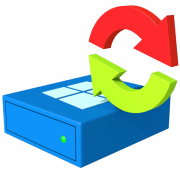



спасибо за консультацию и помощь!